系统下载推荐
当前位置:主页 > 系统教程 > w10装机版浏览器主页不能修改如何办?
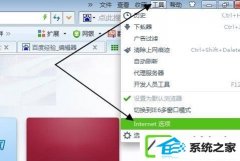
办法/步骤:
一、利用浏览器修改主页
1、首先,你们从最容易的入手,打开浏览器后,点击左上角的“工具”,选择“internet选项”点击。
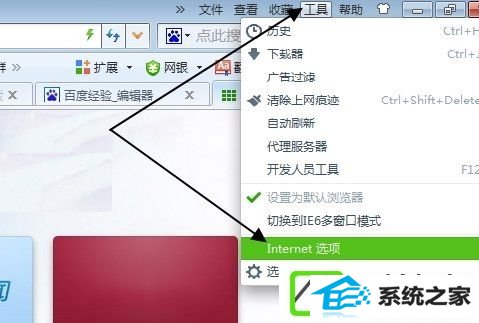
2、在弹出来的菜单中找到第一个“主页”的选项卡,在这里输入您要修改的主页,然后点击“确定”。
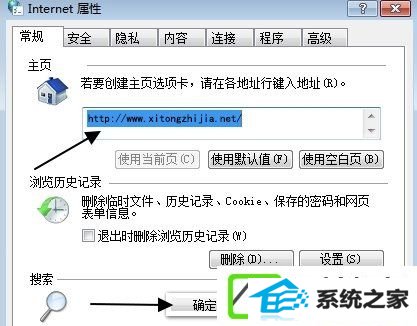
二、利用软件修改主页
1、 如果通过上述办法还不行的话,下面你们调用一下其他软件进行一下防护,我就拿搜狗管家为例,打开搜狗管家,找到右下角“工具箱”点击。
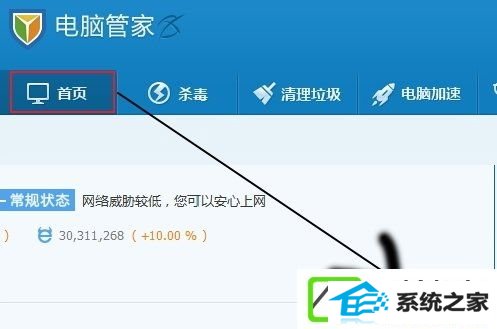
2、在出来的页面中找到“浏览器保护”点击。
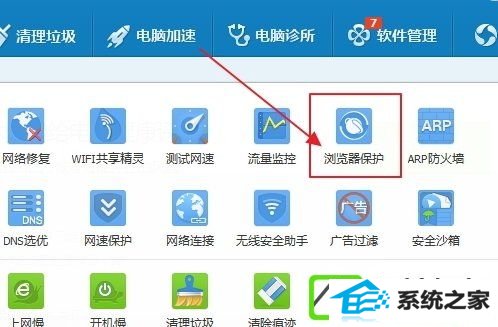
3、然后在弹出来的页面点击“锁定ie主页为”边上的小三角,在出来的菜单中选择“自定义”。
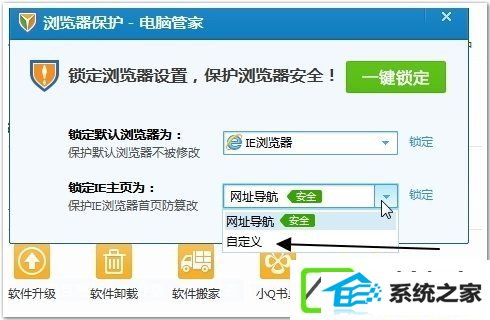
4、然后输入您想要锁定的网址,点击边上“锁定”2个字,这样浏览器的主页就被锁定了。
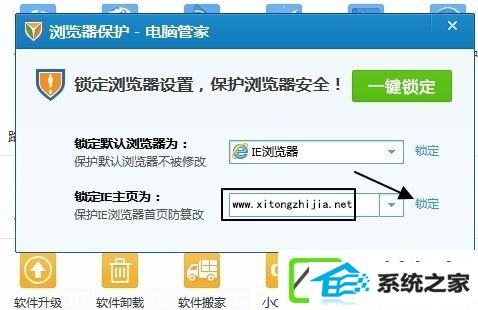
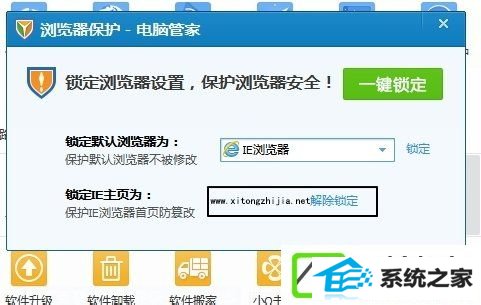
三、修改组策略锁定主页
1、为了加固上面的办法,你们还可以修改组策略来锁定主页,点击键盘上的“win图标+R”启动运行窗口,然后输入“gpedit.msc”点击确定。(w10装机版家庭普通版没有组策略)
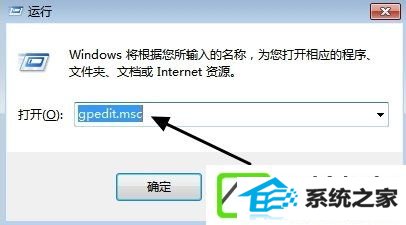
2、进入组策略,点击“用户设置”--“管理模板”。
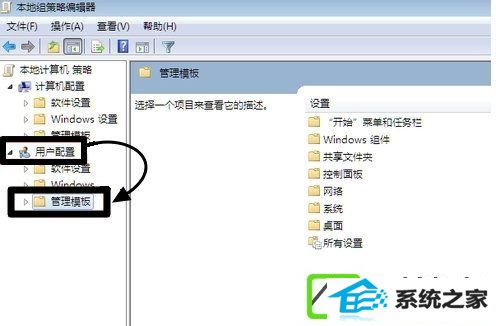
3、点击下面的“win组件”,再点击win组件下面的“internet Explorer”。
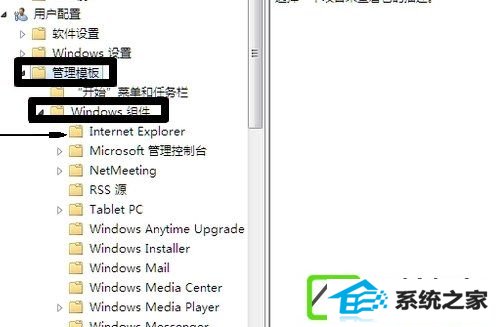
4、然后点击禁用“主页更改配置”。
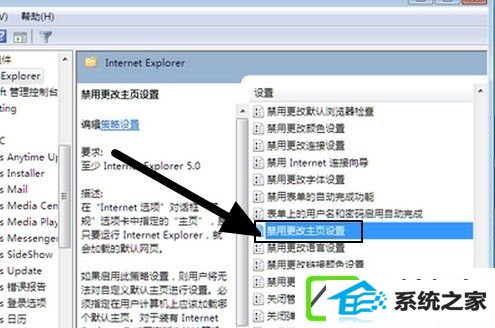
5、然后在主页上面点击“已启用”,在下面的方框选项中输入您要锁定的主页,最后点击“确定”。
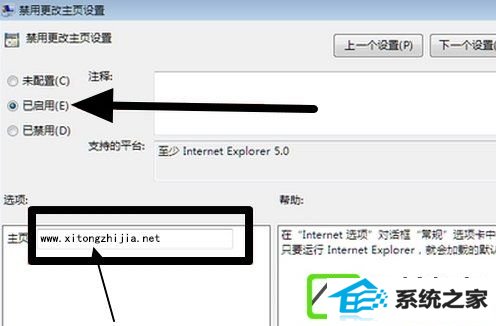
6、这样你们的主页就完全锁定了,你们再来看看,主页现在成为灰色,变成不可编辑的了,如果想修改主页,就重复上面步骤就可以了。
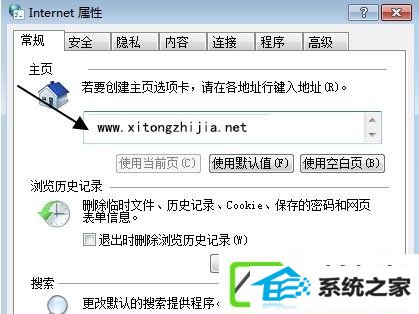
上述便是w10装机版浏览器主页不能修改的处理办法了,办法有三种,但是主编觉得修改组策略锁定主页这种办法比较好,因此也建议大家使用这种办法。
系统下载推荐
系统教程推荐